如何启用和下载 Twitch VOD
已发表: 2022-04-09下载 Twitch 视频的原因有很多,例如保留离线备份副本或将它们上传到不同的流媒体平台。 Twitch 让您可以轻松地从您的 Twitch 帐户的 VOD(视频点播)存档中下载过去的广播。
但在您执行此操作之前,您必须配置 Twitch 以在您完成广播后保存您的视频。 因此,在本教程中,您将了解如何为您的创作者帐户激活视频点播,然后将广播下载到您的桌面或移动设备。
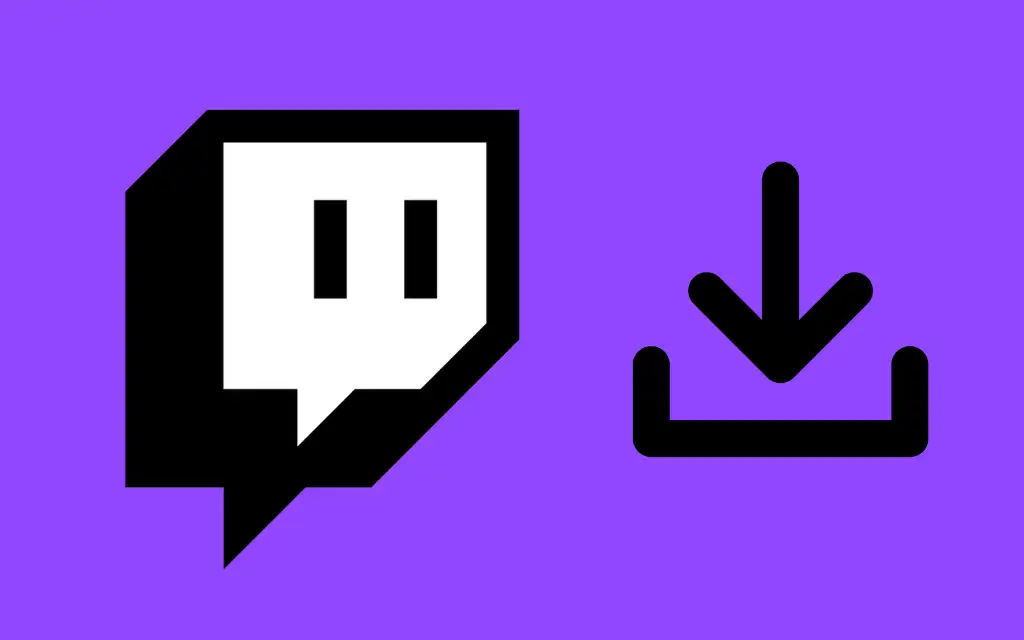
在 Twitch 中激活视频点播
您可以通过 Twitch 流媒体仪表板在 Twitch 中激活视频点播 (VOD),但这只有在您使用网络浏览器时才有可能。 您不能使用 Twitch 的桌面或移动应用程序来启用 VOD。
1. 在 Mac 或 PC 上的任何网络浏览器的地址栏中键入 twitch.tv 以访问 Twitch 网站。 如果您只能使用 iPhone 或 Android 智能手机,请确保在完成加载后通过浏览器的菜单激活该站点的桌面版本。
2. 登录您的 Twitch 帐户。
3. 选择浏览器选项卡右上角的Twitch 个人资料图标。 然后,在下拉菜单中选择Creator Dashboard选项。
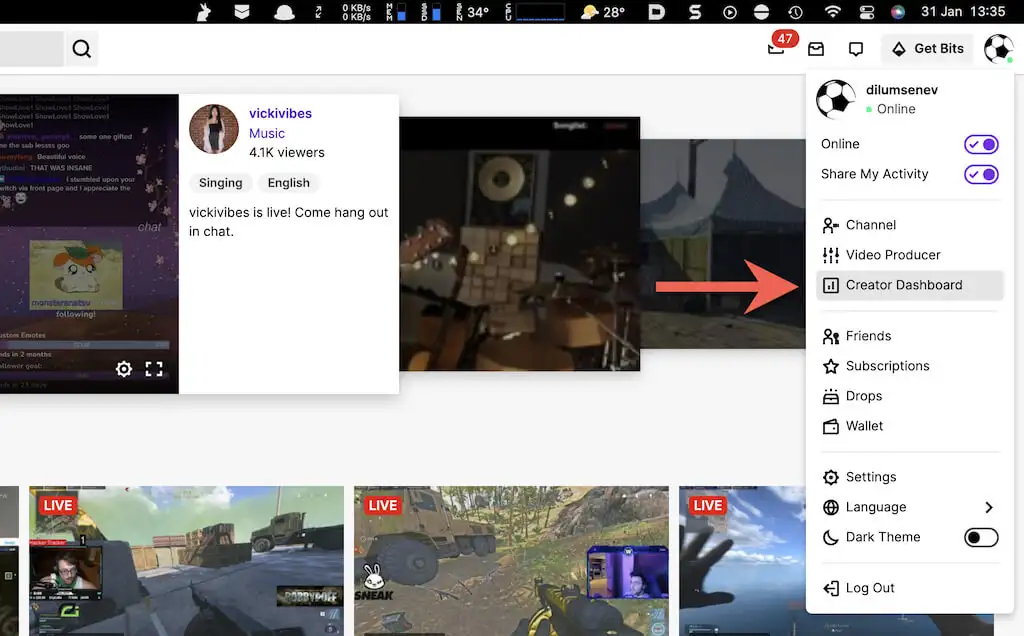
4. 选择 Twitch 侧边栏上的设置以访问您的频道设置。 然后,选择Stream 。
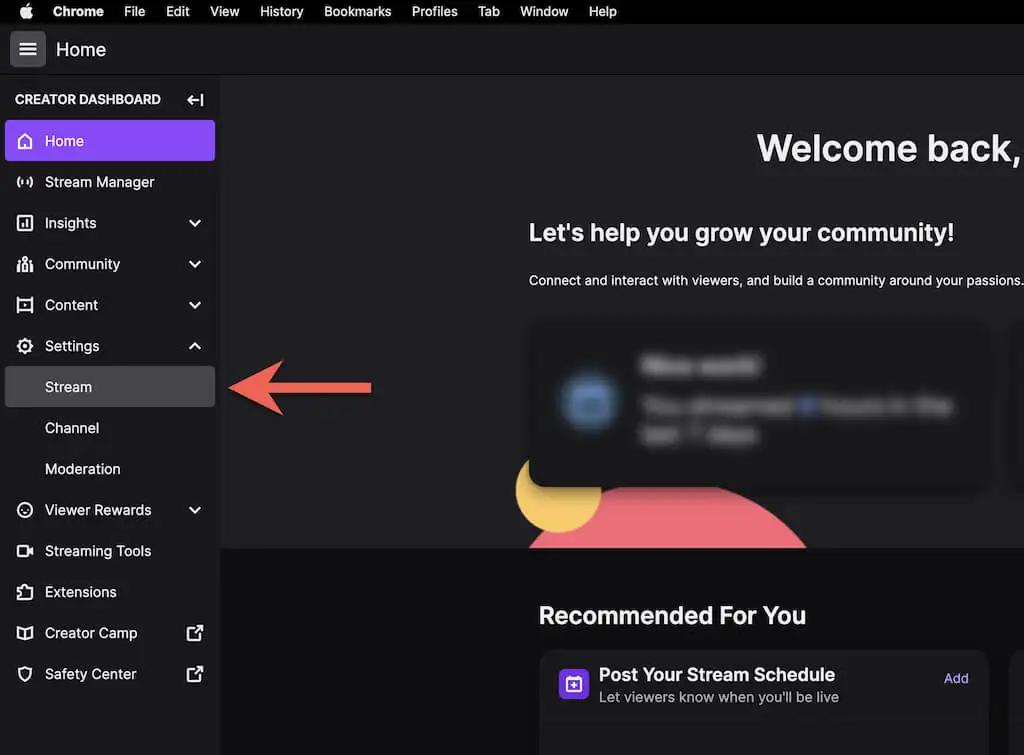
5. 向下滚动到VOD 设置部分,然后打开存储过去广播旁边的开关。 这样做还会激活始终发布 VOD——如果您不希望 Twitch 在未经您许可的情况下发布广播或使用“排除类别”列表排除特定 VOD 类别,请将其关闭。
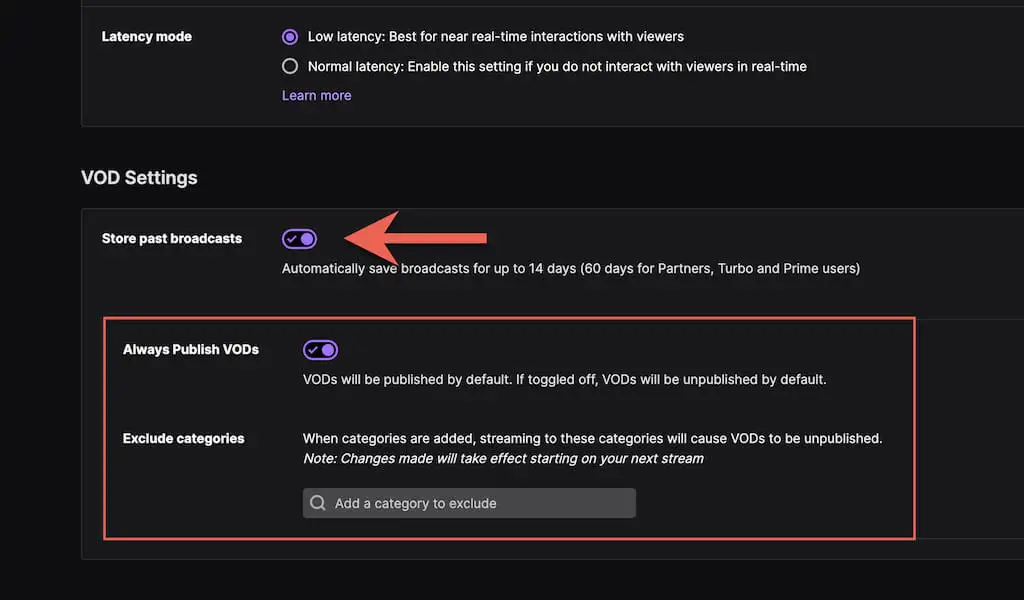
注意:Twitch 只会将您的视频存储 14 天。 但是,如果您是 Twitch 合作伙伴或 Twitch Prime 或 Turbo 用户,您可以将视频存储 60 天。 确保在视频过期之前下载它们。
在 Windows 和 macOS 上下载视频
现在您已激活点播视频,您可以在完成直播会话后立即开始保存它们。 但是,Twitch 仅在 Mac 和 PC 的桌面浏览器上提供本地 VOD 下载支持。
注意:尽管可以在 iPhone 和 Android 上以桌面模式加载 twitch.tv,但您无法选择下载 VOD。 请改用第三方 Twitch 下载器(更多内容见下文)。
1. 在您的 Mac 或 PC 上打开 Twitch 网络应用程序。
2. 从屏幕右上角选择您的 Twitch 头像,然后选择Video Producer 。
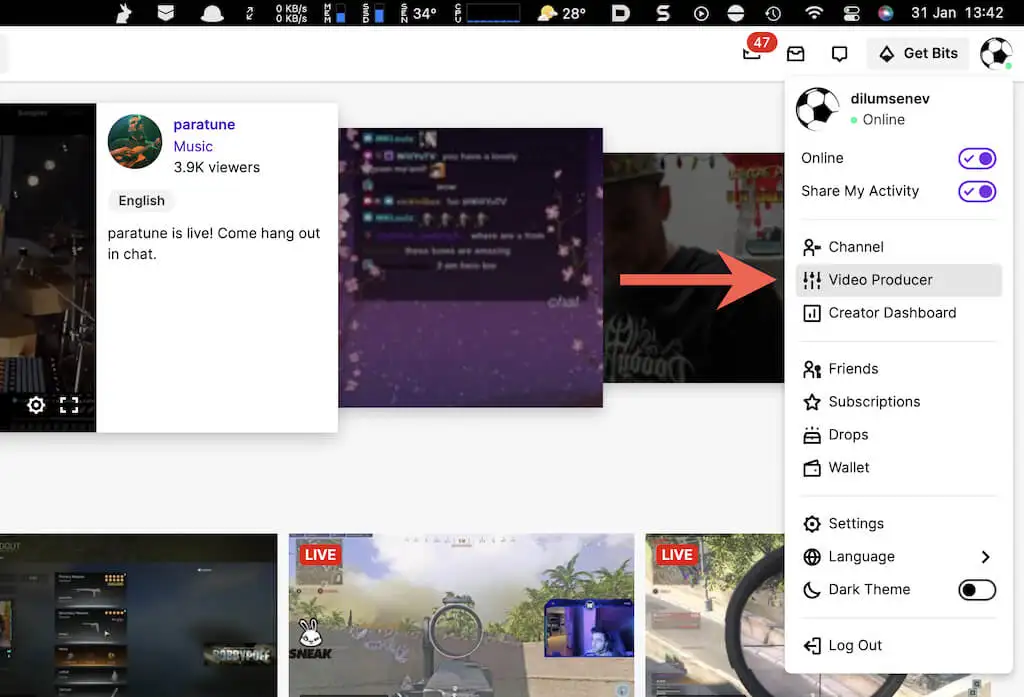
3. 将视频过滤器设置为过去的广播。
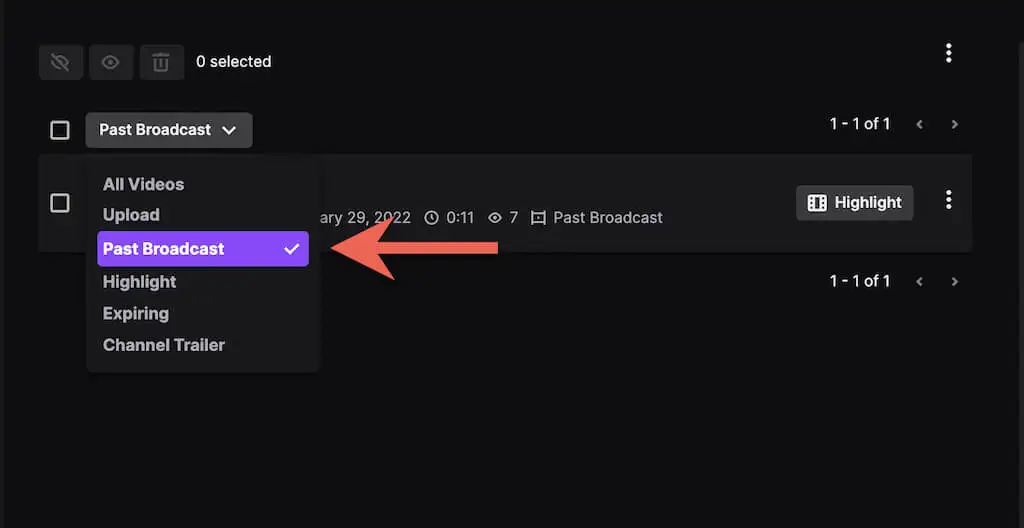
4. 选择您要下载的 Twitch 流旁边的更多图标(三个点)。
5. 选择下载按钮。
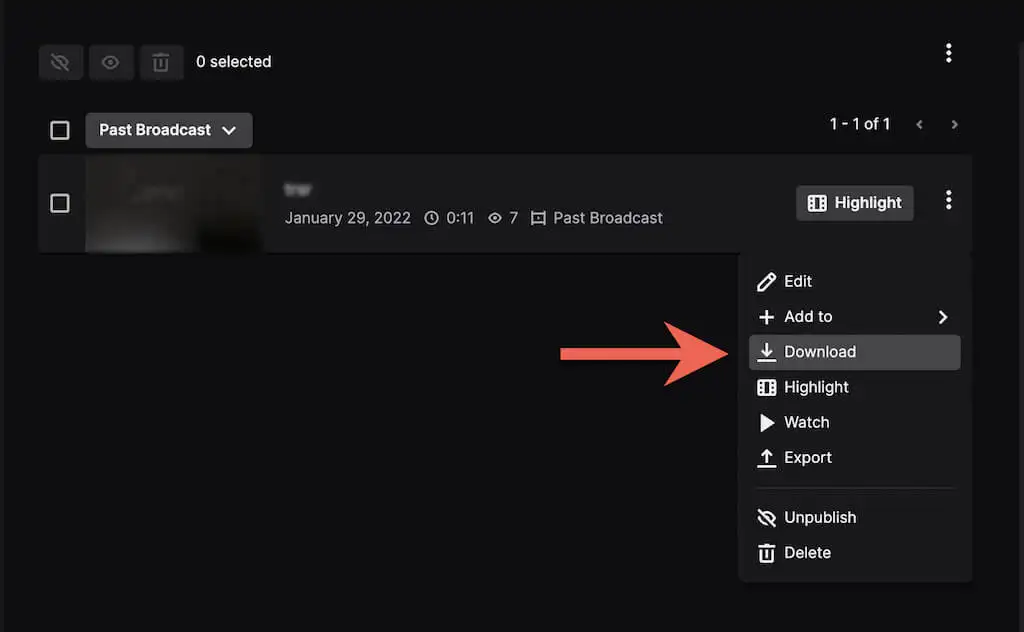
提示:如果您想将广播上传到 YouTube,您可以直接执行此操作,而无需将视频下载到您的计算机。 只需在下拉菜单中选择导出选项,使用您的 YouTube 帐户登录,然后选择上传。
6. 等到 Twitch 准备好视频并将其下载到您的计算机上。
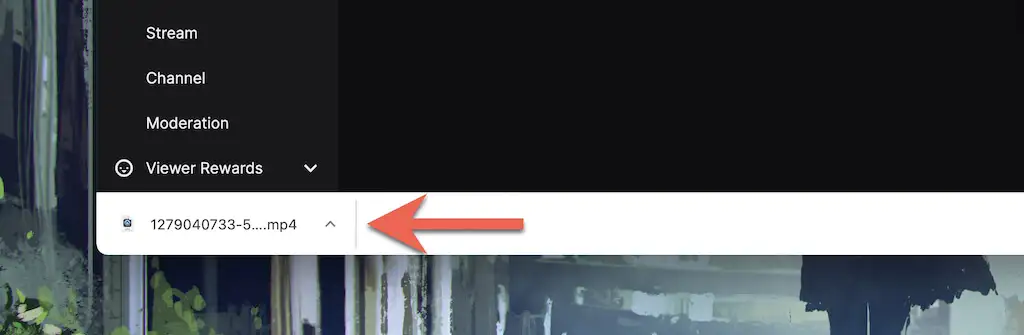
下载视频的时间取决于其长度和您的互联网连接速度。 之后检查浏览器的下载管理器或 Mac 或 PC 的“下载”文件夹中的视频文件。
在 Android 和 iOS 上下载视频
适用于 Android 和 iOS 的 Twitch 应用程序不提供下载 Twitch VOD 的选项。 Twitch 网络应用程序的桌面版本也不允许您这样做。
但是,您可以使用移动应用程序获取 Twitch VOD 的 URL,然后使用 unTwitch.com(适用于 iPhone 的第三方网络下载器)或适用于 Twitch 的 Video Downloader(适用于 Android 的第三方应用程序)进行下载。

获取 Twitch VOD URL
1. 在 iPhone 或 Android 上打开 Twitch。
2. 点击您的头像并选择我的频道。
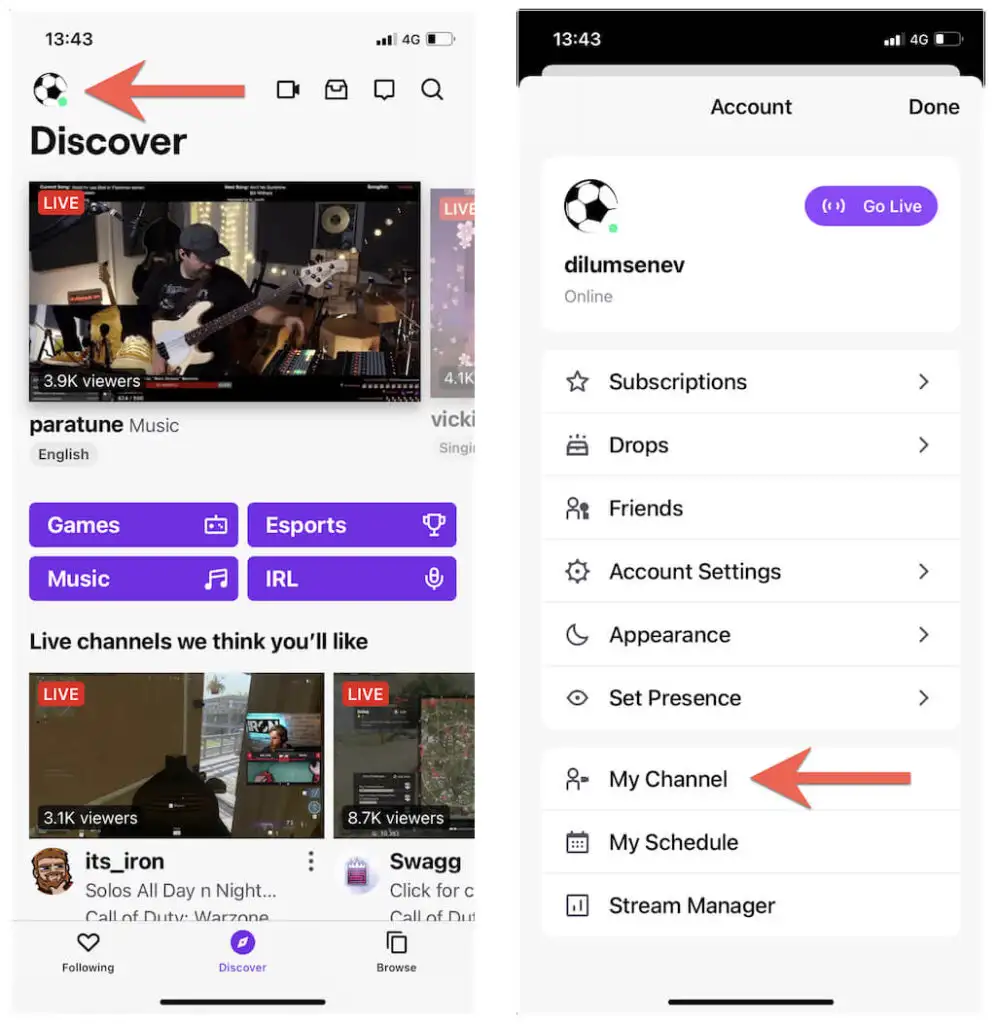
3. 切换到视频选项卡。 然后,从您过去的视频流中选择一个视频,然后点击分享图标。
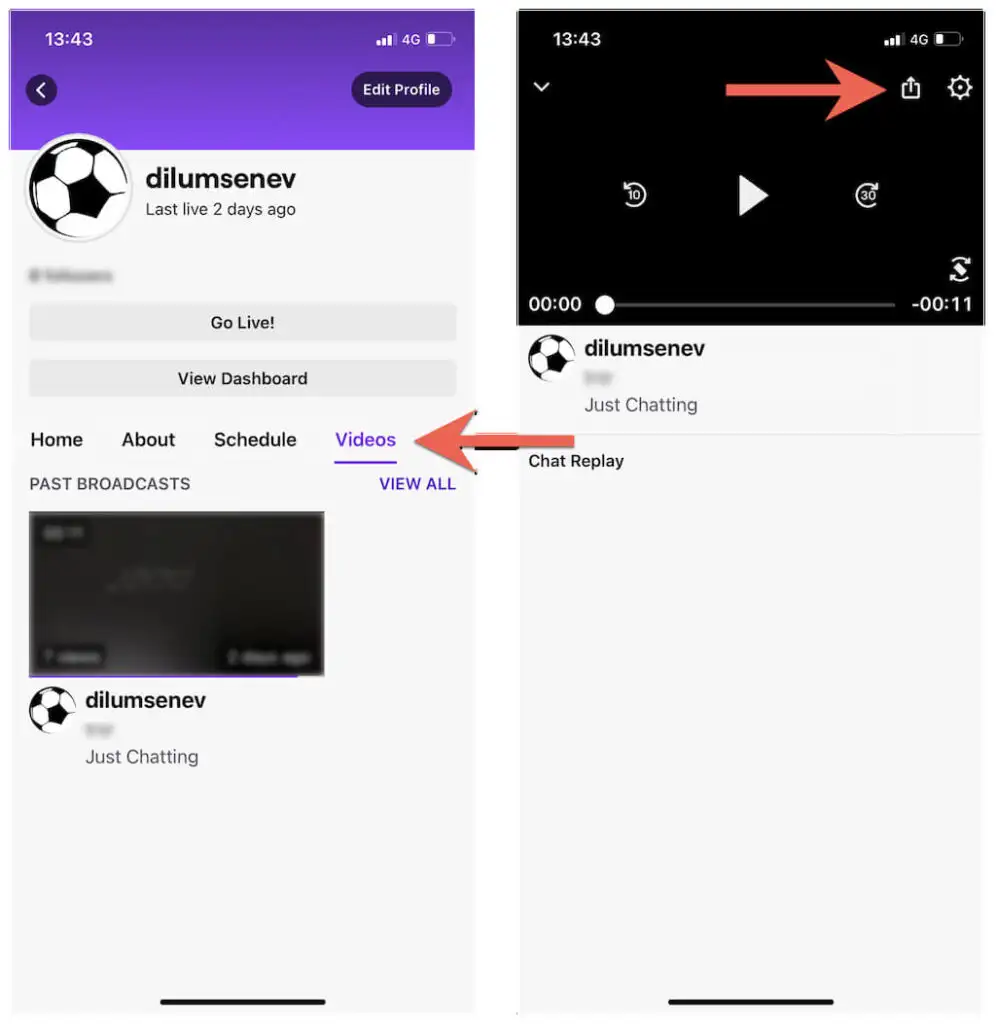
4. 点击共享到>复制(iPhone) 或复制链接(Android)。
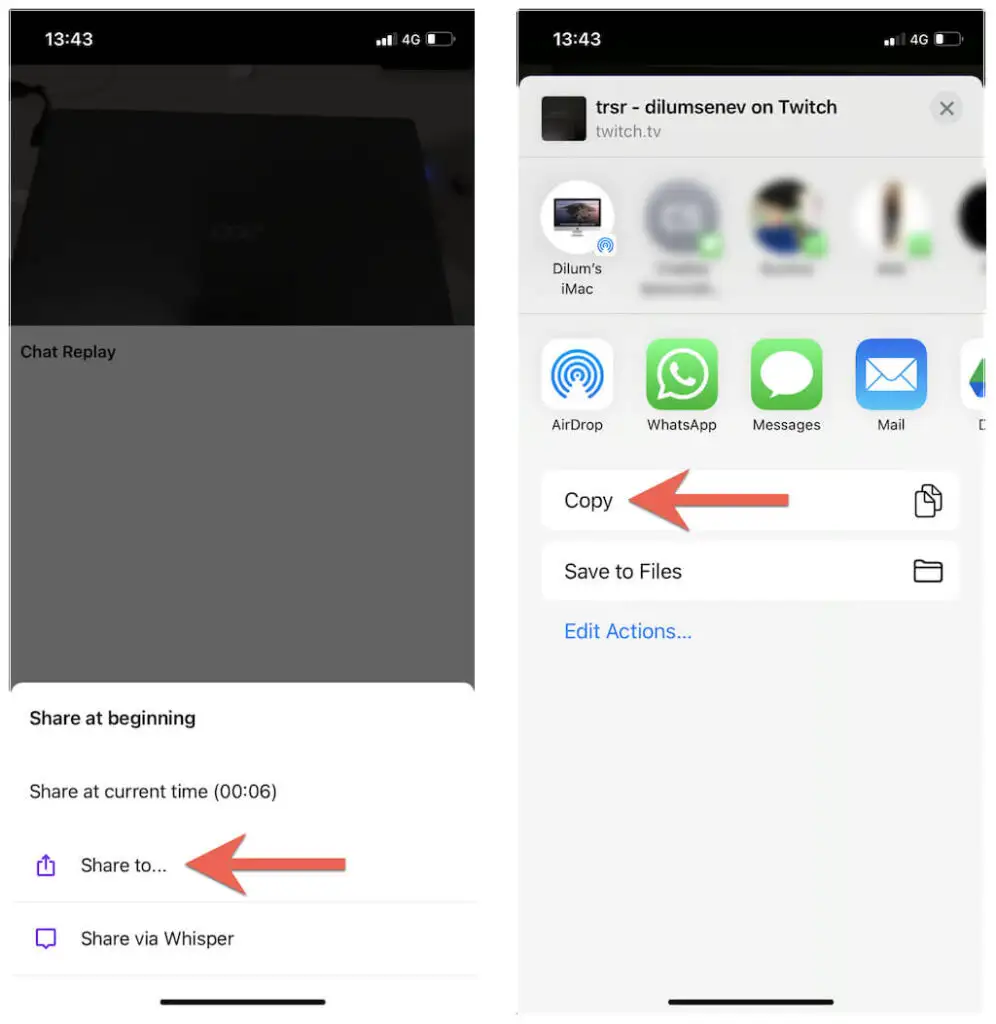
在 iOS 上下载 Twitch VOD
1. 打开 Safari 并访问 unTwitch.com。
2. 点击并按住 URL 字段并选择粘贴以输入 Twitch VOD URL。 然后,点击提交。
3. 选择下载格式和分辨率,指定视频的开始和结束时间(或保持默认参数不变以下载整个视频),然后点击下载视频。
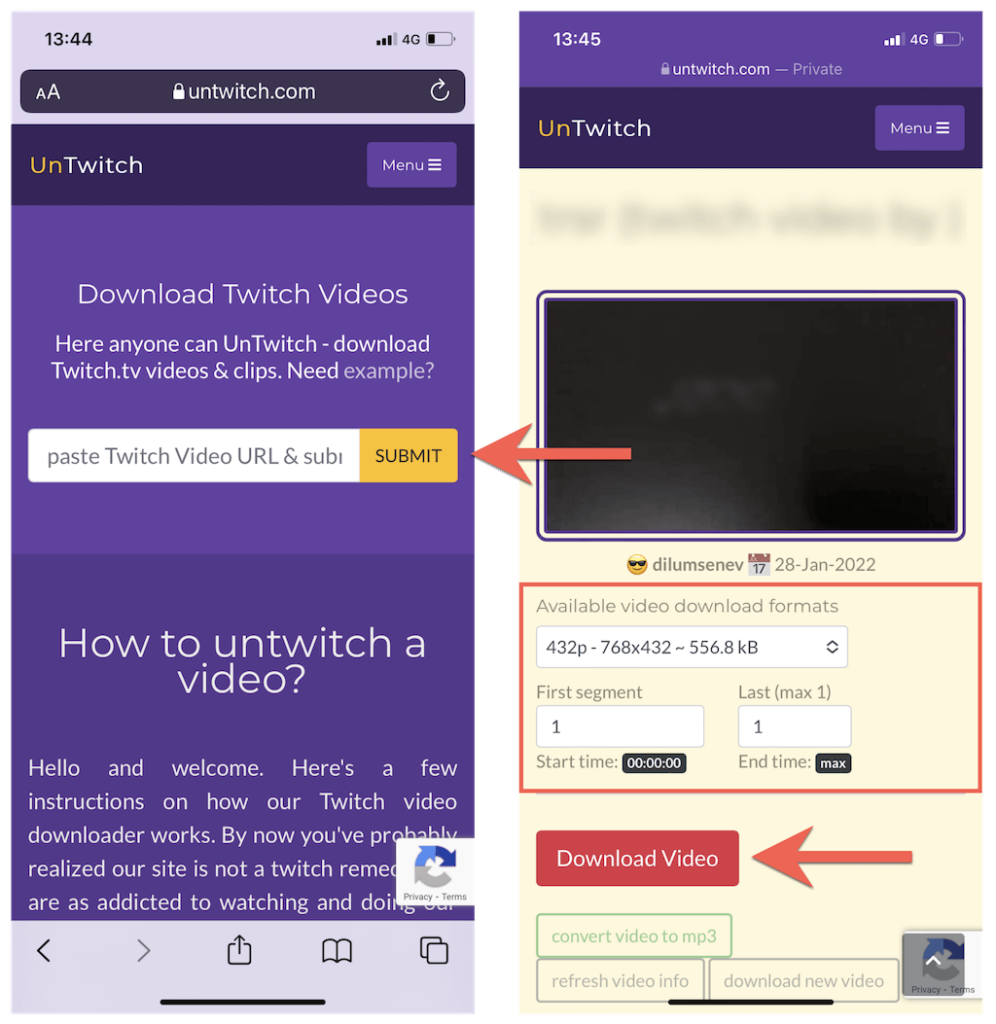
4. 点击 Safari 弹出窗口上的下载,将视频保存到您的 iPhone。
5. 打开 Safari 菜单,然后点击下载以调出 Safari 下载管理器。
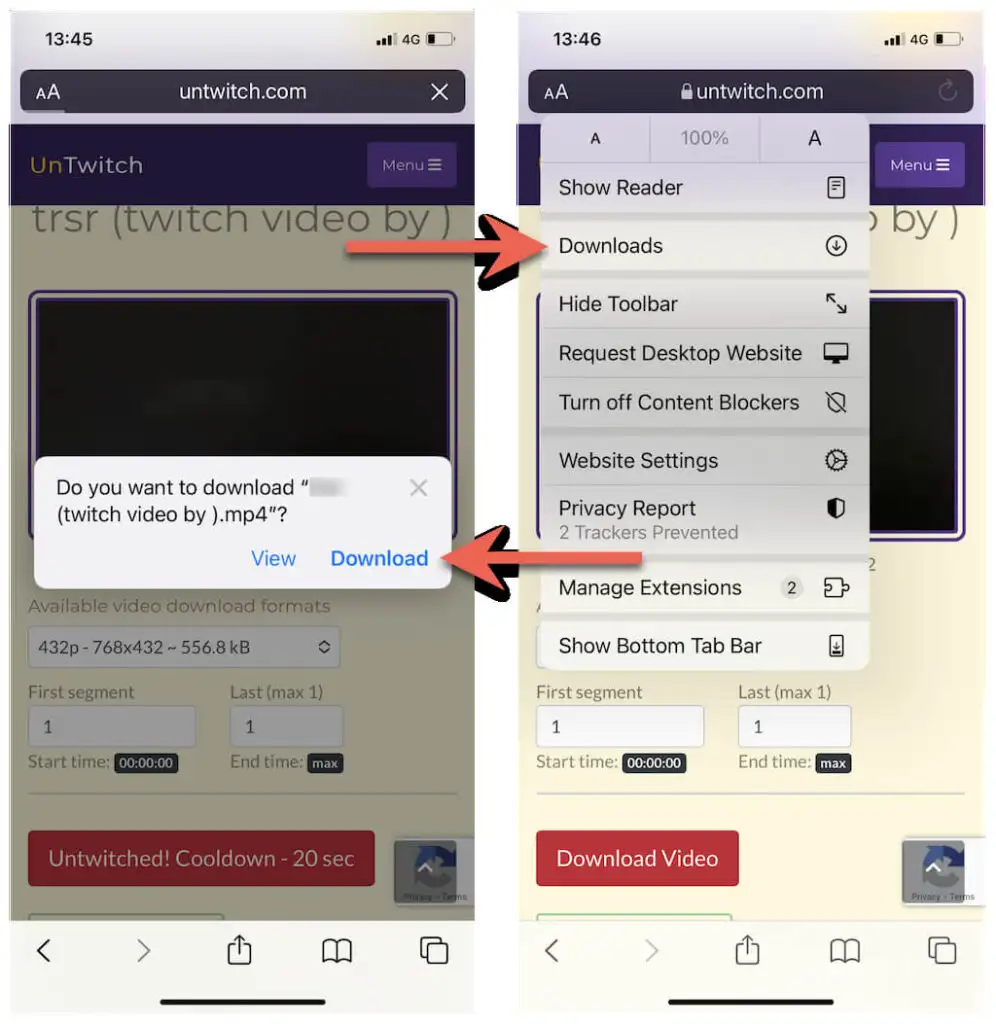
6. 监控下载进度或点击放大镜图标访问您 iPhone 的下载文件夹。
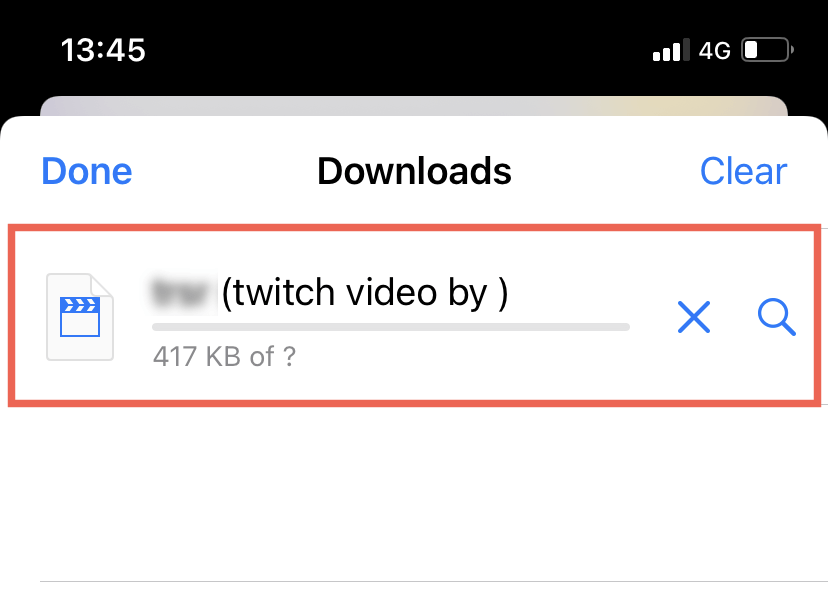
注意:默认情况下,unTwtich.com 将视频下载为 MP4 文件。 如果您使用本机照片应用程序观看它们时遇到问题,请尝试使用第三方媒体播放器,例如 VLC Player。
在 Android 上下载 Twitch VOD
1. 打开 Google Play 商店。 然后,搜索并安装适用于 Twitch 的 Video Downloader。
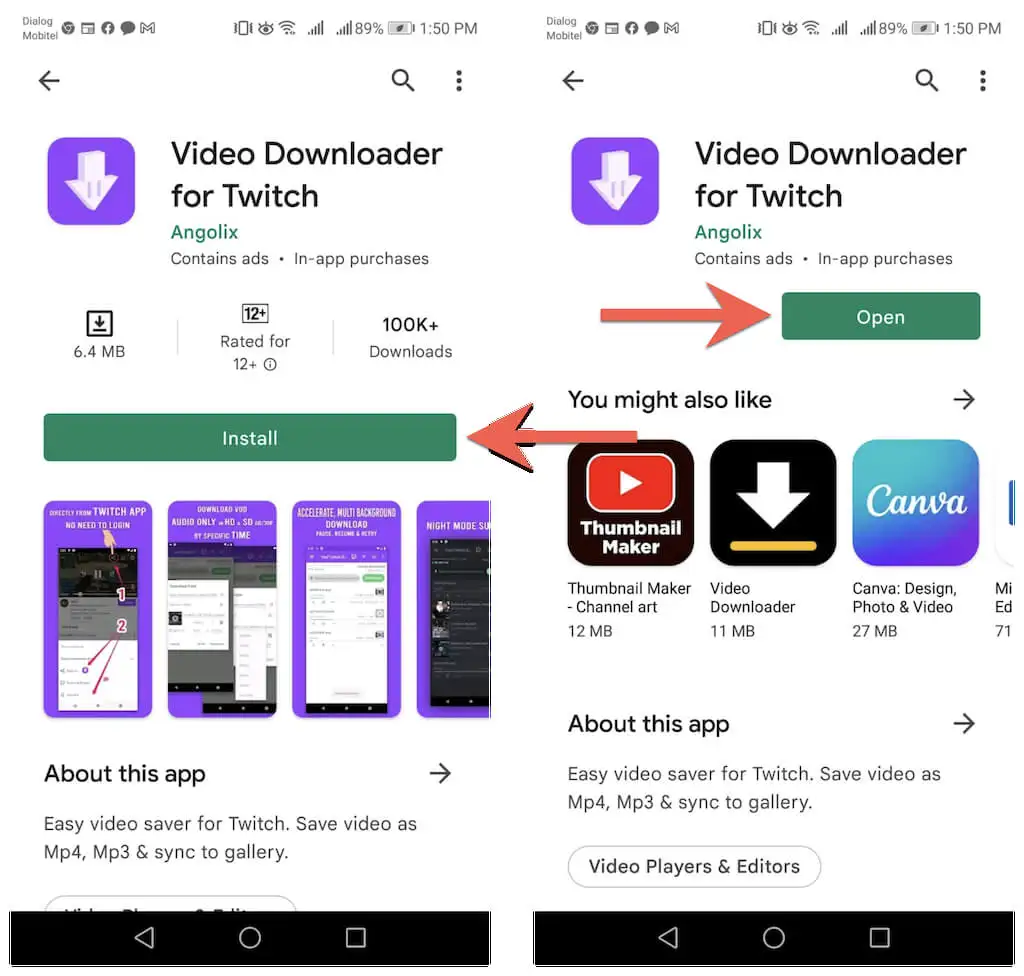
2. 将 Twitch VOD 地址粘贴到 URL 字段中,然后点击下载。
3. 输入文件名。 然后,指定开始和结束时间或保持默认参数不变以下载整个视频。
4. 点击下载。
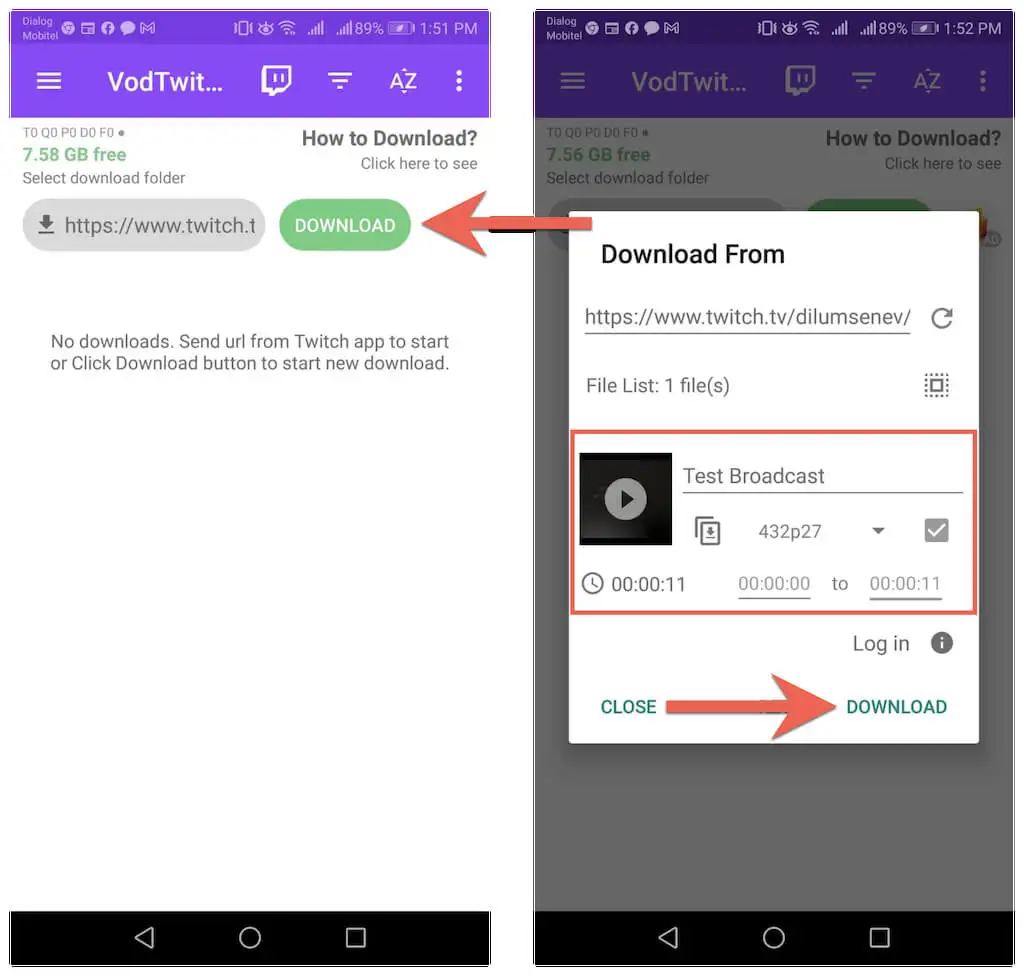
5. 监控下载进度并检查您 Android 的下载文件夹中的视频文件。
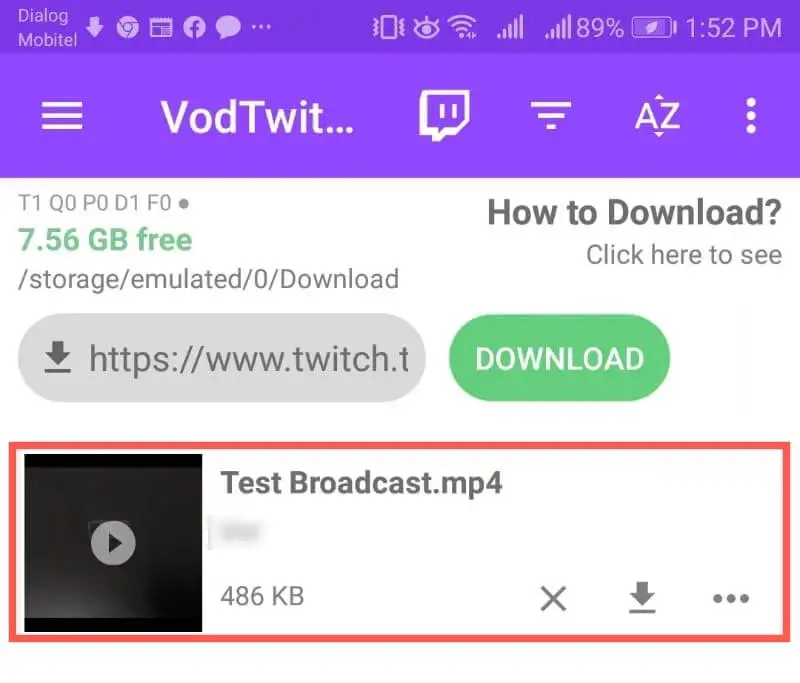
从其他频道下载 Twitch 视频
Twitch 不容忍从其他频道下载过去的视频流。 但是,如果您只是想保存视频以供离线观看并且不打算将其重新上传到其他地方,请使用以下工具将任何 Twitch VOD 保存到您的桌面或移动设备。
PC : Twitch Leecher 是一款适用于 Windows 的开源 Twitch VOD 下载器。 通过 GitHub 安装 Twitch Leecher 并直接从应用程序本身搜索可下载的 VOD。
Mac :从其他渠道下载 Twitch 视频的最便捷方式是使用网络下载器,例如 unTwitch.com。 只需右键单击 VOD,选择复制链接地址,然后将 URL 粘贴到 unTwitch.com 即可开始下载。
iPhone和Android :就像使用您自己的 Twitch VOD 一样,只需使用 unTwitch.com 或 Twitch 的视频下载器从其他 Twitch 频道下载过去的广播。 只需在查看视频时使用“共享”选项来捕获其 URL。
